在我们平常电脑的使用中或多或少会遇到一些问题,近期就有部分Win11用户向小编反映自己的电脑出现了系统线程异常未处理的情况,为此十分苦恼,那么我们应该如何解决呢?带着这份困惑,我们一起来看看下面这篇小编精心整理的详细解决教程吧,希望对你有所帮助哦。
导致Win11错误系统线程异常未处理的原因分析:
我们认为有必要先了解导致System Thread Exception not Handled问题的原因,然后才能尝试解决它,所以让我们开始吧。
启动时,Win11将自动检测并加载已安装在您机器上的所有基本驱动程序。驱动程序可能与您的Windows迭代不兼容,或者其中引入了错误。
因此将出现蓝屏死机 (BSoD),并在屏幕上显示错误 SYSTEM_THREAD_EXCEPTION_NOT_HANDLED。
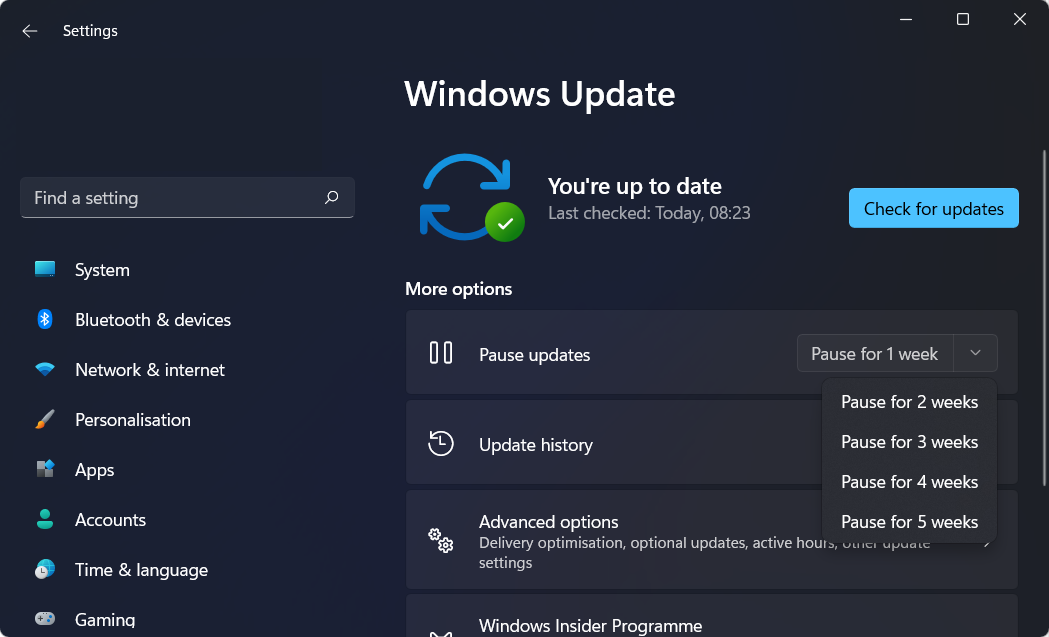
有时困难会突然出现。一天您的计算机运行正常,但第二天它拒绝启动。
但是,大多数情况下,这些意外问题是由错误的Windows更新、过时的驱动程序,甚至是调整系统中其他内容的驱动程序更新引起的。
话虽如此,现在我们将继续进行Win11错误系统线程异常未处理的故障排除过程。跟着!
如何修复Win11中的系统线程异常未处理错误?
1、启动进入安全模式
单击 开始 菜单,然后点击 电源 图标。
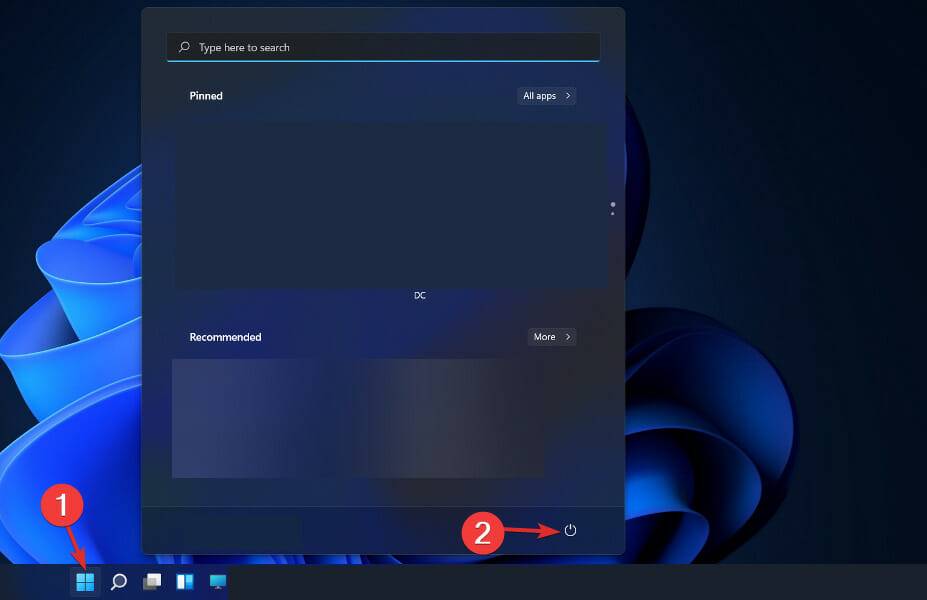
按住Shift键盘上的键,然后选择 重新启动选项。
重定向到下面的屏幕后,您需要单击疑难解答并选择高级选项。
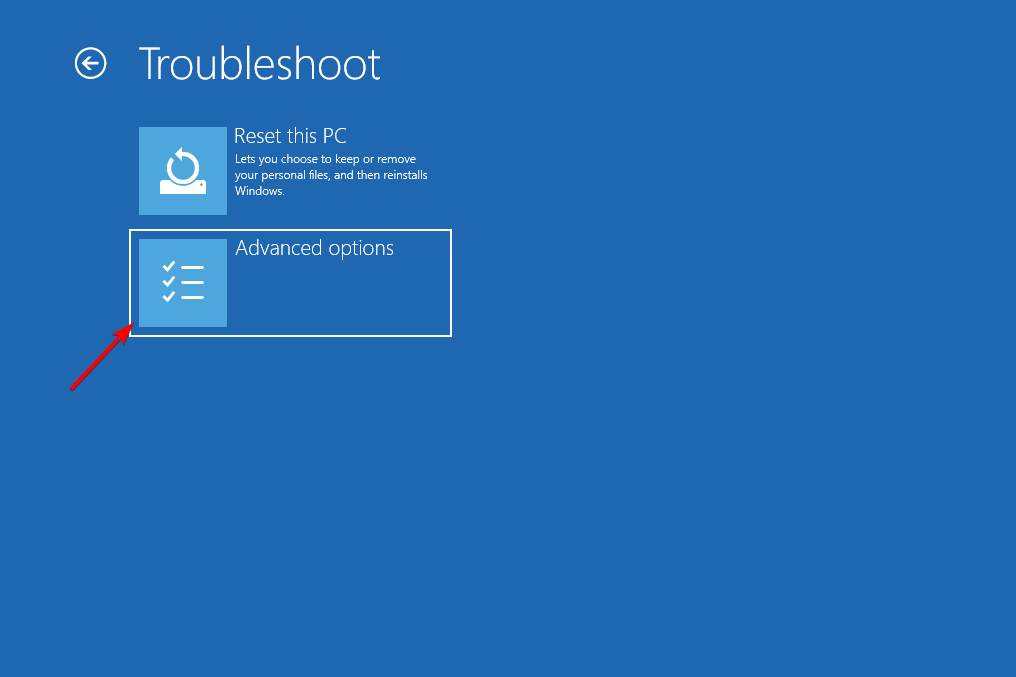
接下来,单击启动修复并点击重新启动按钮。
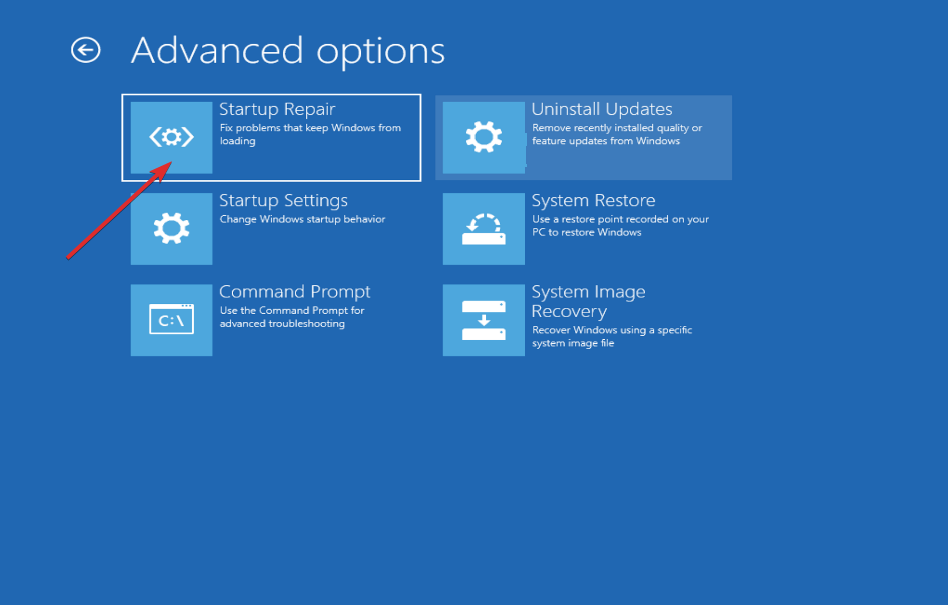
计算机重新启动后,按键盘上的数字 4 键从屏幕上显示的菜单中选择正确的选项。之后,机器将进入安全模式环境。
2、使用第三方工具
专家提示:某些PC问题很难解决,尤其是在存储库损坏或Windows文件丢失时。如果您在修复错误时遇到问题,则您的系统可能已部分损坏。我们建议安装Restoro,这是一种可以扫描您的机器并确定故障所在的工具。 单击此处下载并开始修复。
PC问题将不可避免地出现,解决它们并不总是那么简单。但是,Restoro等专用工具可以帮助您解决这些问题。
它可以解决因系统文件损坏、恶意软件感染或Windows升级后出现的问题而导致的任何问题。
这是通过首先确定故障源,然后定位导致困难的确切元素,然后使用其包含25.000.000个文件的数据库自动替换或更正文件来实现的。
⇒获取恢复
3、重新安装显卡驱动
通过右键单击“开始”图标并选择带有名称的选项,前往设备管理器。
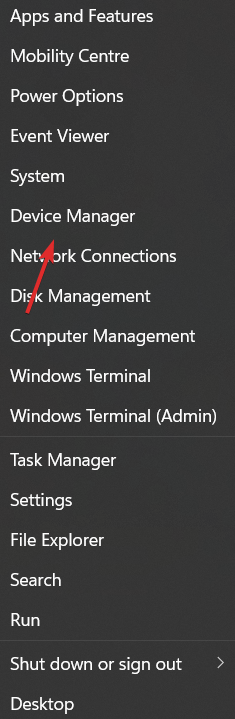
现在展开显示适配器部分并右键单击其中的每个选项以选择卸载设备,如下所示。
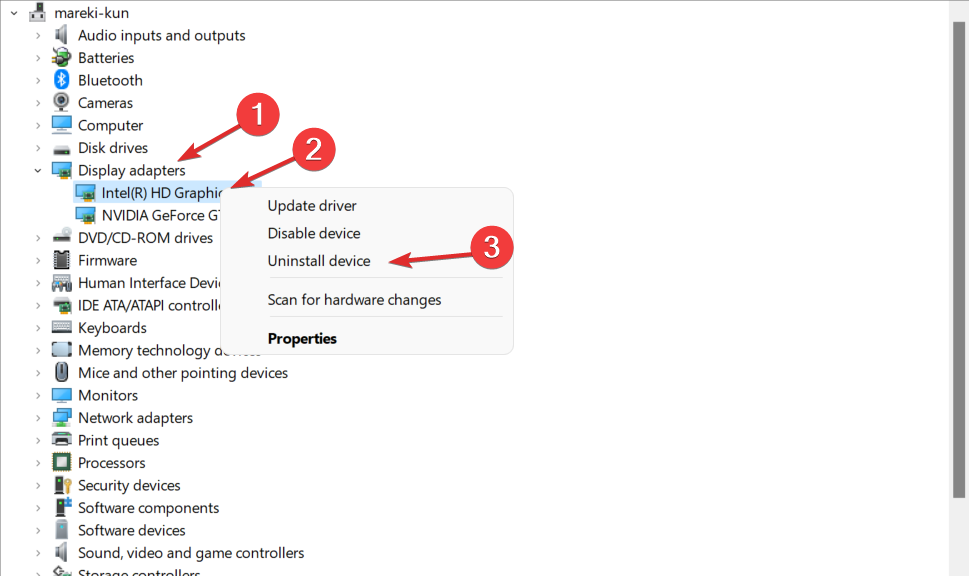
最后,您需要重新启动计算机才能自动重新安装图形驱动程序。而已!
我们怎么强调更新驱动程序的重要性都不为过。因此,我们向您推荐DriverFix,这是一种专门为您自动更新和修复它们的工具。
4、修复系统文件
首先通过单击任务栏上的放大镜图标打开搜索框并输入cmd。右键单击顶部结果并选择Run as administrator。
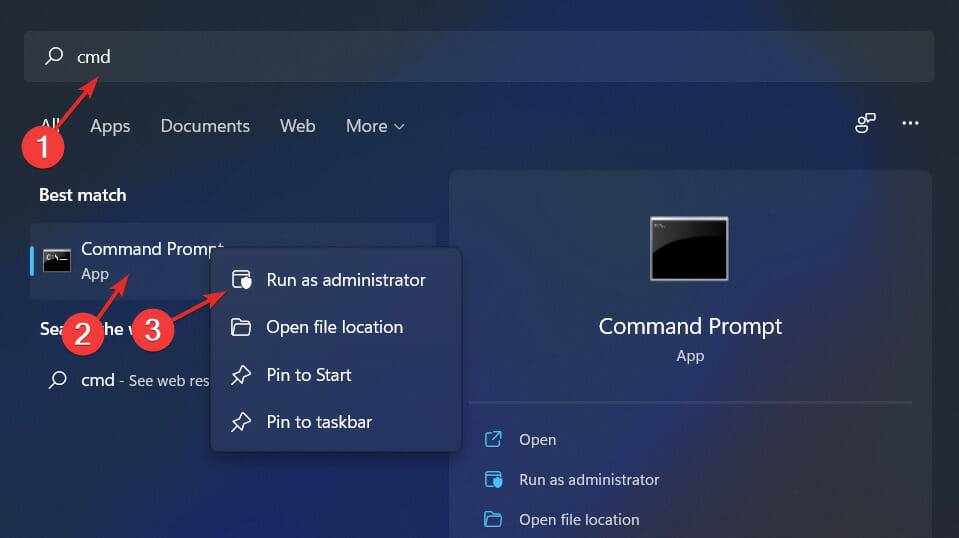
现在,在CMD窗口中键入或粘贴以下命令,然后按Enter:sfc /scannow
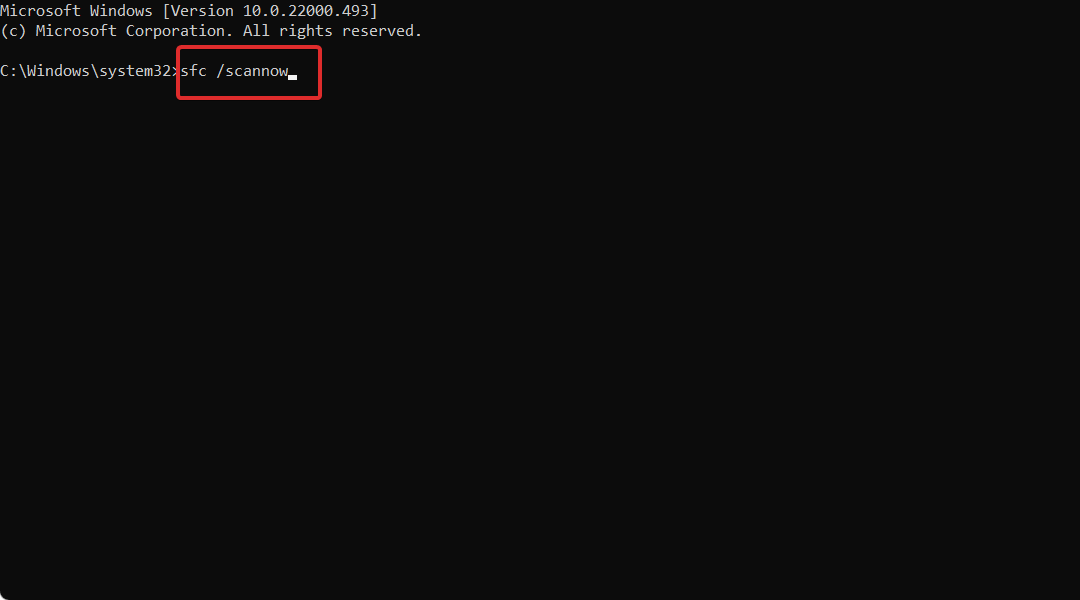
5、使用Windows还原点
按任务栏中的放大镜图标打开搜索框,然后查找创建还原点。单击顶部结果将其打开。
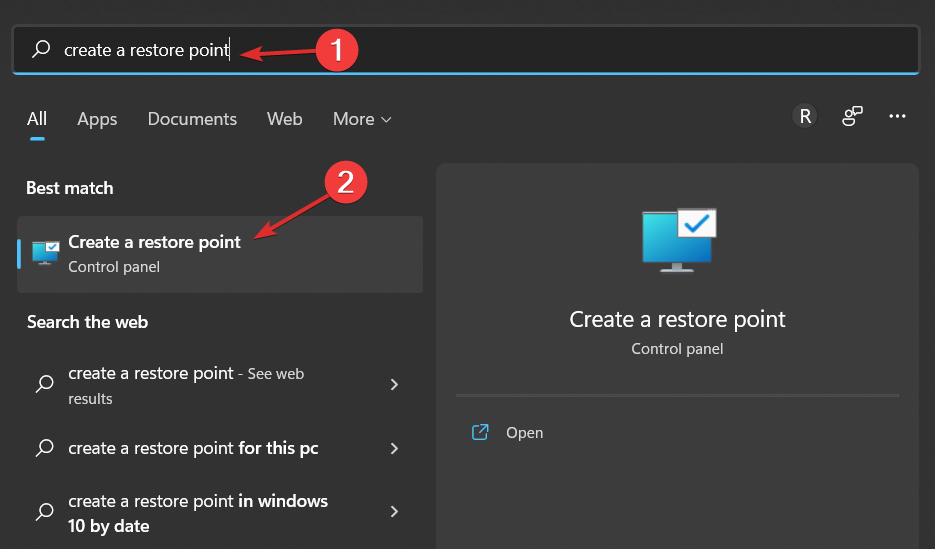
单击系统还原按钮。
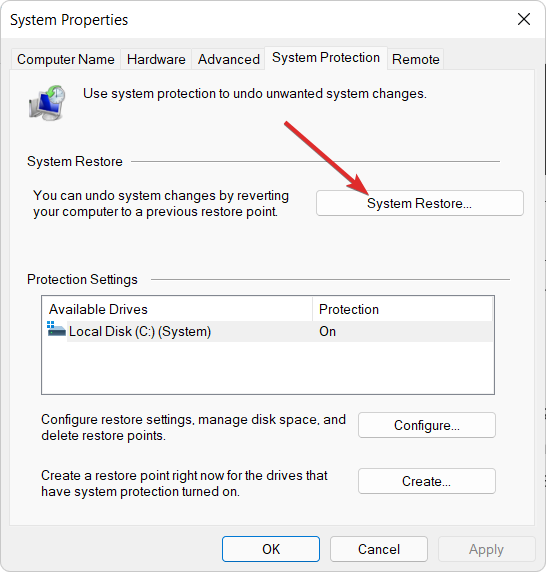
单击下一步,然后选择还原点以撤消对计算机的最新更改。而已!
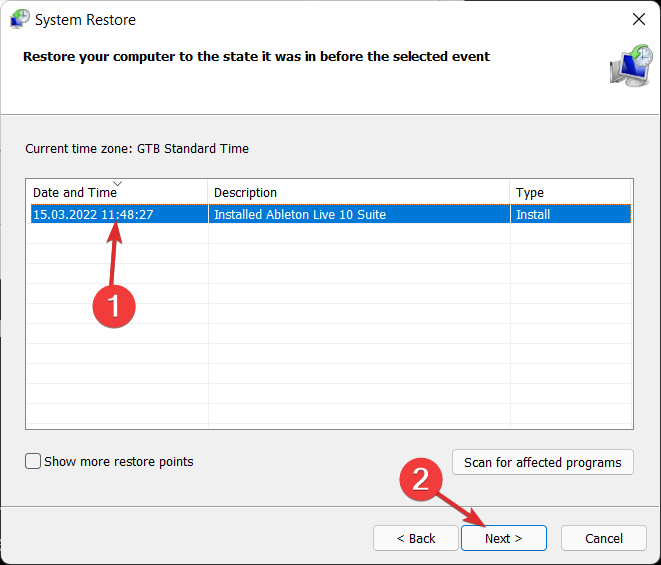 本篇电脑技术文章《Win11系统线程异常未处理怎么解决?》由下载火(xiazaihuo.com)纯净系统之家网一键重装软件下载平台整理发布,下载火系统重装工具网可以一键制作系统启动盘,也可在线一键重装系统,重装好的系统干净纯净没有预装软件!
本篇电脑技术文章《Win11系统线程异常未处理怎么解决?》由下载火(xiazaihuo.com)纯净系统之家网一键重装软件下载平台整理发布,下载火系统重装工具网可以一键制作系统启动盘,也可在线一键重装系统,重装好的系统干净纯净没有预装软件!如何修复Wmic无法被Win11识别?
WMIC是一个命令行管理工具。WMIC提供了大量的全局开关、别名、动词、命令和丰富的命令行帮助增强用户接口。近期有Win11用户反映自己的电脑出现了无法识别WMIC的情况,那么有没有什么方法可以修复呢?下面我们一起来看看小编是如何操作的吧。






